MOMSMONEY.ID - Salah satu fitur senter di iPhone yang tidak diketahui pengguna yaitu mengatur cahayanya. Cara atur cahaya senter di iPhone sangatlah mudah.
Anda bisa mengatur cahaya senter di iPhone dengan membuatnya menjadi lebih redup hingga terang. Cara atur cahaya senter di iPhone dapat disimak di artikel ini.
/2022/10/21/1565502689p.jpg)
Lalu, bagaimana cara atur cahaya senter di iPhone? Nah, berikut ini caranya:
1. Gesek ke bawah dari sudut kanan atas layar Anda untuk melihat Pusat Kontrol. Jika iPhone Anda memiliki tombol Beranda, geser ke atas dari bawah untuk melakukan hal yang sama.
2. Sekarang, tekan dan tahan sakelar Senter. IPhone Anda akan menampilkan halaman baru tempat Anda dapat menyesuaikan kecerahan senter.
3. Dengan menggunakan penggeser penyesuaian, geser ke atas atau ke bawah untuk menambah atau mengurangi kecerahan.
Jika Anda tidak dapat melihat tombol Senter, Anda harus menyesuaikan Pusat Kontrol di iPhone terlebih dahulu untuk menambahkannya.
Buka Pengaturan > Pusat Kontrol, lalu ketuk Plus (+) di sebelah Senter untuk menambahkannya ke Kontrol yang Disertakan. Saat Anda membuka Pusat Kontrol lagi, sakelar akan tersedia.
Baca Juga: Cara Mengatasi HP Lemot pada Android dengan 6 Langkah
Menyesuaikan kecerahan senter berguna dalam berbagai skenario. Pertama, jika Anda merasa tidak dapat melihat dengan jelas dengan senter diaktifkan, meningkatkan kecerahan akan membantu meningkatkan visibilitas.
Anda mungkin juga perlu mengurangi kecerahan untuk menghemat masa pakai baterai di iPhone Anda.
Selain fitur tersebut, ada beberapa fitur lainnya yang tak diketahui pengguna iPhone.
Salah satunya yaitu menjaga baterai health iPhone. Jika Anda bisa menjaga umur baterai health iPhone maka ponsel Anda akan panjang umur.
Tips menjaga umur baterai health iPhone
1. Aktifkan fitur pengisian baterai yang dioptimalkan
Apple telah memperkenalkan fitur baru yang disebut pengisian baterai yang dioptimalkan yang bertujuan untuk meningkatkan masa pakai baterai iPhone Anda.
Anda hanya perlu mengaktifkannya di iPhone dengan membuka Pengaturan> Baterai> Kesehatan Baterai. Fitur pengisian baterai yang dioptimalkan memungkinkan ponsel Anda mempelajari kebiasaan pengisian daya Anda.
Baca Juga: 7 Cara Memperbaiki Layar iPhone Berubah Jadi Hitam Putih, Ketahui Penyebabnya
Ini memperkirakan durasi penggunaan ponsel Anda dan karenanya mengisi sendiri 80 persen terlebih dahulu dan kemudian mengisi 20 persen sisanya hanya ketika Anda akan menggunakannya.
2. Gunakan fitur kecerahan otomatis
Fitur pada perangkat iPhone ini membantu Anda untuk memantau tingkat kecerahan perangkat Anda sesuai dengan lingkungan tempat Anda berada.
Jika Anda berada di rumah atau tempat kerja, secara otomatis akan mengurangi kecerahan pada perangkat Anda untuk menghemat masa pakai baterai.
Anda dapat mengaktifkan fitur ini di iPhone Anda dari Pengaturan > Umum > Aksesibilitas > Akomodasi Tampilan.
3. Jangan gunakan iPhone dalam suhu ekstrim
Dianjurkan untuk tidak menggunakan iPhone Anda dalam kondisi cuaca ekstrim, baik panas maupun dingin.
Suhu panas atau dingin yang ekstrem dapat memengaruhi baterai secara negatif dan lebih cepat habis.
4. Gunakan mode daya rendah
iOS memandu Anda untuk mengaktifkan mode daya rendah segera setelah iPhone Anda mencapai titik pengisian daya 20 persen.
Mode hemat daya membantu Anda menghemat energi dengan menonaktifkan aktivitas di latar belakang yang selanjutnya membantu perangkat Anda meningkatkan dan memperpanjang masa pakai baterainya.
Anda selalu dapat mengaktifkan fitur ini secara manual setelah ponsel Anda terisi penuh.
Baca Juga: Cara Mematikan Notifikasi di Threads Instagram biar Tidak Mengganggu
5. Kurangi waktu kunci otomatis di iPhone
Untuk menghemat kesehatan baterai ponsel Anda, Anda dapat menggunakan fitur ini.
Buka Pengaturan, lalu Tampilan dan Kecerahan dan dari sana, di opsi Kunci Otomatis, pilih durasi waktu minimum dari opsi 30 detik.
Perangkat Anda akan secara otomatis mengunci sendiri setelah 30 detik tidak digunakan, yang pada akhirnya tidak akan menggunakan baterai ponsel secara tidak perlu.
Itulah cara atur cahaya senter di iPhone yang bisa Anda coba saat menggunakan fitur senter di ponsel Anda.
Cek Berita dan Artikel yang lain di Google News

/2017/09/13/687157459.jpg)




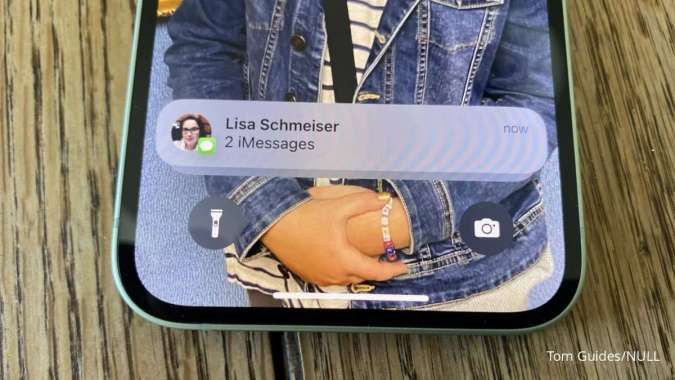
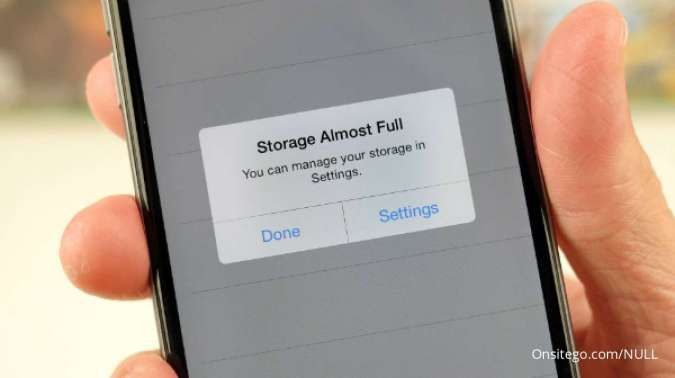










/2025/11/24/519384090p.jpg)
/2026/01/08/551807372p.jpg)
/2026/01/08/1331753758p.jpg)
/2026/01/08/1715641333p.jpg)
/2026/01/08/1964540965p.jpg)